انقل الصور من Galaxy s6 / s7 / s8 / s9 / s10 إلى جهاز الكمبيوتر
سواء كان Samsung galaxy s6 أو s7 أو s8 أو ما إلى ذلك. الشيء المشترك بينهم هو القدرة على التقاط صور واضحة وعالية الدقة. إنها توفر لك القدرة على التقاط صور ديناميكية يمكنها التنافس مع الصور الملتقطة من DSLR. لكن المشكلة تتعلق بحجم الملف الكبير للصور الملتقطة ومحدودية مساحة تخزين الجهاز. علاوة على ذلك ، عند التقاط مقاطع فيديو HD أو Full HD أو 4K أو تنزيلها من مصادر مختلفة ، فإنها تشغل مساحة التخزين بأكملها.
نتيجة لذلك ، يصبح من الضروري نقل الصور من galaxy s7 إلى جهاز الكمبيوتر أو نقل الصور من galaxy s8 إلى جهاز الكمبيوتر أو نقل الصور من galaxy s9 إلى جهاز الكمبيوتر وما إلى ذلك.
سيؤدي القيام بذلك إلى مسح مساحة تخزين هاتفك ، مما يتيح لك التقاط صور ومقاطع فيديو جديدة وتخزينها. يقوم أيضًا بإنشاء نسخة احتياطية لك حتى تتمكن من الوصول إليها في أي وقت تريده. الآن يصعب على الكثيرين تنفيذ هذه المهمة ، لكنها مبسطة هنا من أجلك.
الجزء الأول: نقل الصور من galaxy s6 / s7 / s8 / s9 / s10 إلى جهاز الكمبيوتر مباشرة عن طريق النسخ واللصق
واحدة من أفضل الطرق لنقل الصور من galaxy s6 إلى جهاز الكمبيوتر أو نقل الصور من galaxy s7 إلى جهاز الكمبيوتر أو نقل الصور من galaxy s8 إلى جهاز الكمبيوتر أو ما إلى ذلك في استمرار السلسلة هي ببساطة نسخ الصور ولصقها. يمكنك استخدام كبل USB لهذا الغرض. سيتيح لك نقل الصور بسهولة وسرعة إلى جهاز الكمبيوتر. لكن ضع في اعتبارك استخدام كبل USB أصلي لنقل البيانات بسرعة وكفاءة.
لن تسمح لك هذه العملية بنقل صورك فحسب ، بل يمكنك أيضًا نقل الملفات من galaxy s7 إلى جهاز الكمبيوتر أو نقل الملفات من galaxy s8 إلى جهاز الكمبيوتر أو ما إلى ذلك. لهذا ، ما عليك سوى اتباع بعض الخطوات البسيطة كما هو موضح أدناه.
ملاحظة: ستعمل هذه الطريقة على galaxy s6 / s7 / s8 / s9 / s10 وما إلى ذلك. باختصار ، هذه الطريقة لجميع سلسلة Samsung Galaxy. لا يهم طراز المجرة الذي تستخدمه. ستعمل هذه التقنية مع الجميع.
خطوة 1: قم بتوصيل هاتفك المجرة بجهاز الكمبيوتر الخاص بك بمساعدة كابل USB. يُنصح باستخدام كابل Samsung الأصلي لنقل البيانات بسرعة عالية وكفاءة. بمجرد توصيل هاتفك بجهاز الكمبيوتر ، سترى العديد من الخيارات المتعلقة بـ USB على شاشة هاتفك. هنا تحتاج إلى اختيار ‘نقل الصور’ من الخيارات المختلفة المحددة كما هو موضح في الصورة.
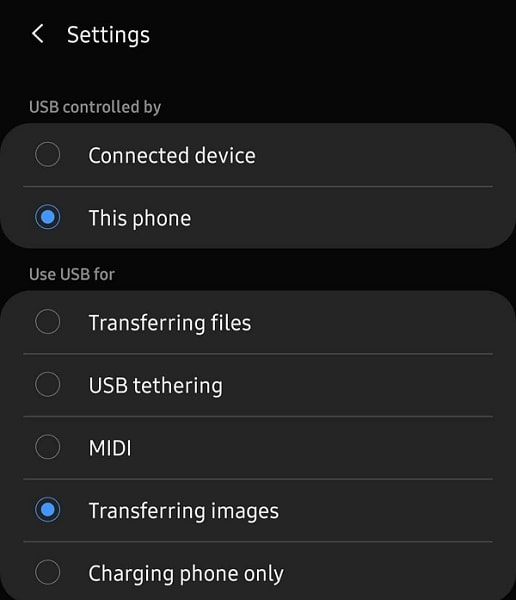
خطوة 2: الآن افتح File Explorer من جهاز الكمبيوتر الخاص بك. هنا سترى جهازك المتصل. سيظهر تحت الأجهزة والسائقين. سيتم عرضه أيضًا في الزاوية اليسرى أسفل ‘جهاز الكمبيوتر’. انقر نقرًا مزدوجًا أو انقر بزر الماوس الأيمن لفتحه. إذا كنت تستخدم بطاقة SD ، فسيتم عرضها بشكل منفصل. يمكنك تحديد مساحة تخزين الهاتف أو تخزين بطاقة SD الخاصة بك بناءً على المكان الذي تريد نقل الصور منه.
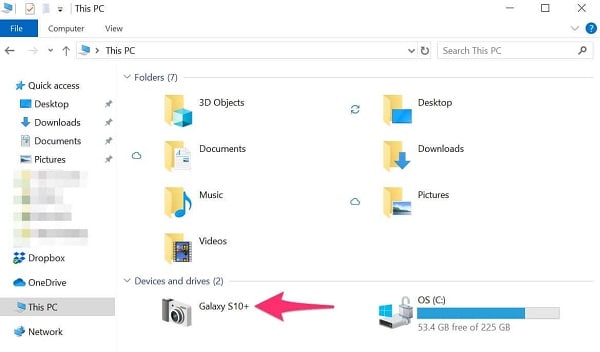
خطوة 3: سيتم تخزين جميع الصور ومقاطع الفيديو الملتقطة تحت DCIM / Pictures و DCIM / Camera وما إلى ذلك. انتقل الآن إلى المجلد المحدد الذي تريد نقل الصور منه وافتحه. حدد الآن الصور التي تريد نقلها. يمكنك تحديد صورة واحدة أو عدة صور في وقت واحد. بمجرد التحديد ، انقر بزر الماوس الأيمن لنسخ أو استخدام الاختصار ‘Ctrl + C’. سيؤدي هذا إلى نسخ الصور التي اخترتها. يمكنك أيضًا تحديد المجلد بالكامل ونسخه.
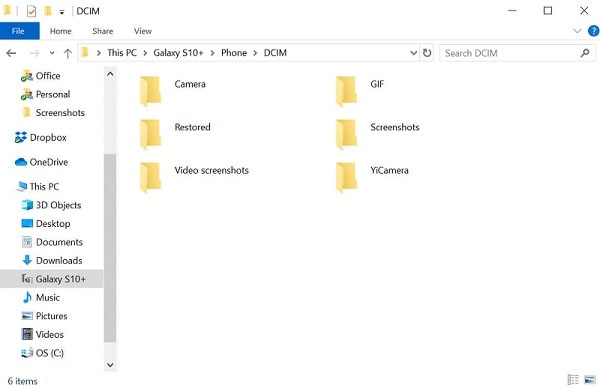
خطوة 4: انتقل الآن إلى المجلد أو الموقع الذي تريد تخزين صورك فيه على جهاز الكمبيوتر الخاص بك. بمجرد الانتهاء من تحديد الموقع ، انقر بزر الماوس الأيمن واختر لصق. يمكنك أيضًا استخدام الاختصار ‘Ctrl + V’ للصق صورك أو مجلدك. بمجرد اكتمال عملية النسخ ، يمكنك إخراج هاتفك بأمان. أنت الآن حر في الوصول إلى الصور المنسوخة من نفس الموقع على جهاز الكمبيوتر الخاص بك ، حيث قمت بلصقها.
الجزء الثاني: نقل الصور من galaxy s6 / s7 / s8 / s9 / s10 إلى جهاز الكمبيوتر بنقرة واحدة
يمكنك بسهولة نقل الصور عن طريق توصيل galaxy s8 بجهاز الكمبيوتر أو توصيل galaxy s9 بالكمبيوتر وما إلى ذلك عن طريق خيار النسخ واللصق ببساطة. ولكن هل ستوفر لك حرية نقل جميع البيانات بنقرة واحدة دون أي تشويش وذلك أيضًا في وقت أقل؟
ربما لا ، لأن عملية النسخ الاحتياطي لجهاز galaxy s8 إلى جهاز الكمبيوتر أو النسخ الاحتياطي لجهاز galaxy s9 إلى جهاز الكمبيوتر هي عملية محمومة. يتطلب الدقة لعمل نسخة احتياطية من البيانات بأكملها.
لحل هذه المشكلة DrFoneTool – يتم تقديم مدير الهاتف إليك. يوفر لك DrFoneTool طريقة سريعة وفعالة لنقل ملفاتك إلى جهاز كمبيوتر يعمل بنظام Windows ومنصات أخرى مثل iTunes و Mac وما إلى ذلك ، فهو يوفر لك نظامًا أساسيًا لنقل الصور والموسيقى ومقاطع الفيديو وجهات الاتصال والمستندات والرسائل وما إلى ذلك في ملف مرة واحدة. يوفر لك فرصة لمزامنة بيانات هاتف Android الخاص بك مع جهاز الكمبيوتر الخاص بك دون أي صعوبة.

DrFoneTool – مدير الهاتف (Android)
نقل البيانات بين Android و Mac بسلاسة.
- قم بنقل الملفات بين Android والكمبيوتر ، بما في ذلك جهات الاتصال والصور والموسيقى والرسائل القصيرة والمزيد.
- إدارة ، تصدير / استيراد الموسيقى ، الصور ، مقاطع الفيديو ، جهات الاتصال ، الرسائل القصيرة ، التطبيقات ، إلخ.
- انقل iTunes إلى Android (العكس بالعكس).
- إدارة جهاز Android الخاص بك على جهاز الكمبيوتر.
- متوافق تماما مع Android 8.0.
ربما تفكر في كيفية تنفيذ DrFoneTool لهذه المهمة المحمومة لنقل الصور من المجرة إلى الكمبيوتر بهذه السهولة؟
حسنًا ، من أجل توضيح أفضل ، دعنا نتبع ثلاث خطوات بسيطة لنقل الصور إلى جهاز الكمبيوتر باستخدام DrFoneTool – مدير الهاتف.
الخطوة 1: قم بتوصيل جهاز Android الخاص بك
قم بتشغيل DrFoneTool على جهاز الكمبيوتر الخاص بك وقم بتوصيل هاتفك بجهاز الكمبيوتر. يمكنك استخدام كبل USB لتوصيل هاتفك. تأكد من استخدام كابل USB الأصلي لنقل البيانات بشكل أسرع وفعال. بمجرد توصيل هاتفك بجهاز الكمبيوتر الخاص بك بنجاح ، سيتم عرضه في النافذة الرئيسية لبرنامج DrFoneTool كما هو موضح في الصورة. يمكنك الآن النقر مباشرةً على ‘الصور’ من اللوحة العلوية أو اختيار الخيار الثالث لنقل الصور إلى جهاز الكمبيوتر.

الخطوة 2: حدد الملفات لنقلها
بمجرد الانتهاء من النقر فوق ‘الصور’ ، سيتم عرض جميع الألبومات على اليسار. يمكنك الآن النقر فوق ألبوم معين لاختيار الصور. بمجرد النقر فوق أحد الألبومات ، سيتم عرض جميع صور هذا الألبوم. يمكنك اختيار الصور التي تريد نقلها. ستتم الإشارة إلى الصورة التي تحددها بعلامة كما هو موضح في الصورة.

يمكنك أيضًا تحديد الألبوم بأكمله لنقله أو يمكنك اختيار صور متنوعة لنقلها عن طريق تحديد خيار ‘إضافة مجلد’ كما هو موضح. سيؤدي هذا إلى إنشاء مجلد جديد يحتوي على الصور المحددة.

الخطوة 3: ابدأ التحويل
بمجرد تحديد الصور التي تريد نقلها من هاتف إلى جهاز كمبيوتر ، انقر فوق ‘تصدير إلى جهاز الكمبيوتر’ كما هو موضح.

سيؤدي هذا إلى إظهار نافذة متصفح الملفات التي تطالب بموقع أو مجلد لتخزين الصور على جهاز الكمبيوتر الخاص بك كما هو موضح.

بمجرد تحديد الموقع المطلوب ، ستبدأ عملية النقل. سيستغرق الأمر بعض الوقت حسب حجم الملف. بمجرد اكتمال عملية نقل الصور من الهاتف إلى الكمبيوتر الشخصي ، يمكنك إخراج جهازك بأمان. يمكنك الآن الانتقال إلى الموقع المطلوب على جهاز الكمبيوتر الخاص بك والوصول إلى الصور المنقولة بالكامل.
الخلاصة:
تطورت الهواتف المحمولة كثيرًا في هذه الأيام. يمكنهم أداء العديد من المهام كما يمكن أن يؤديها الكمبيوتر. هذا هو سبب استخدام معظم الناس للهواتف لتصفح الإنترنت. ميزة إضافية للهواتف هي قدرتها على التقاط صور ومقاطع فيديو عالية الدقة.
عندما نأتي إلى سلسلة Samsung Galaxy ، فإن هذه السلسلة معروفة جيدًا بجودة صورها. ولكن مع هذه الميزة ، يجب أن تواجه سعة تخزين منخفضة للهواتف. تأتي معظم الهواتف بسعة تخزين 64 جيجابايت أو 128 جيجابايت أو 256 جيجابايت. الآن من الواضح أن الصور عالية الجودة تحمل حجم ملف كبير. لذلك حتى بعض الصور ومقاطع الفيديو تشغل مساحة تخزين كاملة. نتيجة لذلك ، هناك حاجة لنقل الملفات من galaxy s7 إلى جهاز الكمبيوتر أو نقل الملفات من galaxy s8 إلى جهاز الكمبيوتر أو نقل الملفات من galaxy s9 إلى جهاز الكمبيوتر وما إلى ذلك.
يوجد الآن العديد من التقنيات لنقل الصور من المجرة إلى الكمبيوتر ، لكن معظمها يصعب تنفيذه عمليًا. يتم تقديم التقنيات الأكثر موثوقية واختبارًا من بينها إليك هنا. لذا انطلق وانقل الصور من galaxy s6 / s7 / s8 / s9 / s10 إلى جهاز الكمبيوتر دون أي صعوبة.
أحدث المقالات

